海地软件使用方法大全
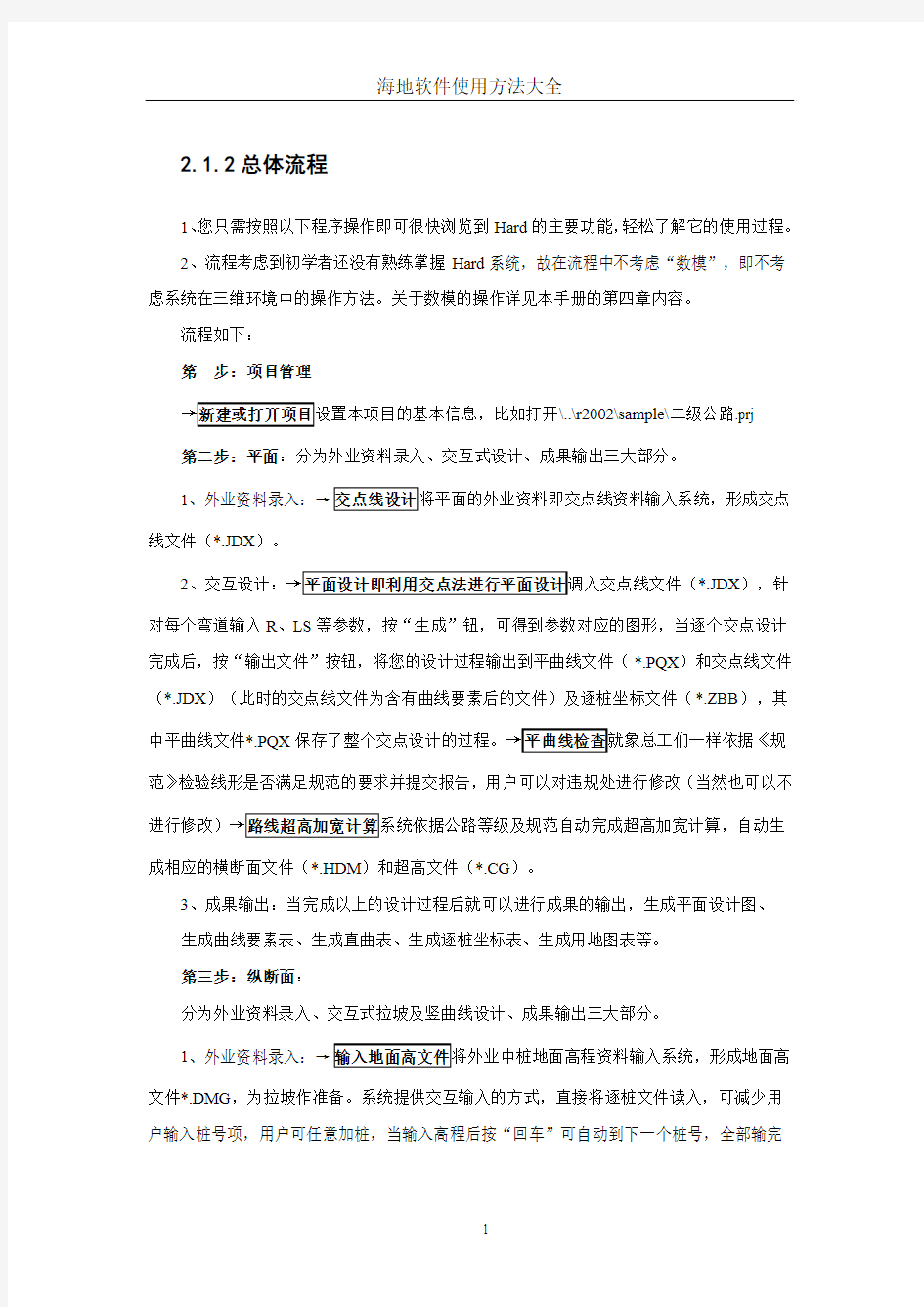
- 1、下载文档前请自行甄别文档内容的完整性,平台不提供额外的编辑、内容补充、找答案等附加服务。
- 2、"仅部分预览"的文档,不可在线预览部分如存在完整性等问题,可反馈申请退款(可完整预览的文档不适用该条件!)。
- 3、如文档侵犯您的权益,请联系客服反馈,我们会尽快为您处理(人工客服工作时间:9:00-18:30)。
2.1.2总体流程
1、您只需按照以下程序操作即可很快浏览到Hard的主要功能,轻松了解它的使用过程。
2、流程考虑到初学者还没有熟练掌握Hard系统,故在流程中不考虑“数模”,即不考虑系统在三维环境中的操作方法。关于数模的操作详见本手册的第四章内容。
流程如下:
第一步:项目管理
\..\r2002\sample\二级公路.prj 第二步:平面:分为外业资料录入、交互式设计、成果输出三大部分。
1
线文件(*.JDX)。
2*.JDX),针对每个弯道输入R、LS等参数,按“生成”钮,可得到参数对应的图形,当逐个交点设计完成后,按“输出文件”按钮,将您的设计过程输出到平曲线文件(*.PQX)和交点线文件(*.JDX)(此时的交点线文件为含有曲线要素后的文件)及逐桩坐标文件(*.ZBB),其
中平曲线文件*.PQX
范》检验线形是否满足规范的要求并提交报告,用户可以对违规处进行修改(当然也可以不
成相应的横断面文件(*.HDM)和超高文件(*.CG)。
3、成果输出:当完成以上的设计过程后就可以进行成果的输出,生成平面设计图、
生成曲线要素表、生成直曲表、生成逐桩坐标表、生成用地图表等。
第三步:纵断面:
分为外业资料录入、交互式拉坡及竖曲线设计、成果输出三大部分。
1
文件*.DMG,为拉坡作准备。系统提供交互输入的方式,直接将逐桩文件读入,可减少用户输入桩号项,用户可任意加桩,当输入高程后按“回车”可自动到下一个桩号,全部输完
*.DMG进行检查,生成出错报告(如发现有错提示,一定要严格按照系统规定的数据文件格式纠正错误)。
2、交互设计:
数的输入进行交互式拉坡(参数输入时请随时注意CAD命令行提示中所出现的快捷键),
一操作得到的每个变坡点进行修改或竖曲线设计,您可以通过R、T、E中的任何一个参数进行控制设计(在此常用T即切线长来控制生成竖曲线)。退出时提示存盘为*.ZDM文件。
告,用户可以对违规处进行修改(当然也可以不进行修改)。
3、成果输出:有了上述设计的结果文件就可以输出各种图表,比如:生成纵断面图、生成纵坡表、生成路基设计表、生成平纵缩图等(在生成纵断面图时先点击标注栏设定,设置好纵断面图的标注栏内容及顺序)。
第四步:横断面:分为外业资料录入、交互式设计、成果输出三大部分。
1
料,用户应首先选择地面线的型式,即平距及高差是相对还是绝对,然后对应纵断面地面高
的桩号逐个桩输入:左侧平距高差,右侧平距高差…
查后系统提供的报告信息进行修改。
2、交互设计:
子,标准帽子中边坡和挖方边沟是必不可少的,建议用户在初学过程中帽子不要定得太复杂,
可只定制边坡和挖方边沟即可。定制完后保存定制的标准帽子*.MDZ
信息,
完成后联动修改相关信息。以上为横断面的设计过程。
3、成果输出:当完成以上的设计后可以输出横断面成果。比如:横断面布图、土石方计算表等、边坡面积表、涵洞表、防护工程数量表、三维全景模型图、3D系统所需模型文件等。
第五步:挡墙设计
设计”按钮,系统将依据自然地形条件进行逐桩设计,设计完成后在图形区域会形象的给出示意图,信息窗口给出各段墙基础的最大~最小埋深,用于您的设计控制及修改,当设计完成后按“确定”按钮输出成果文件*.DQ,并即时更新与横断面相关的信息(在此特别注意:挡墙设计完成后系统刷新了帽子文件,如横断面中的帽子定制要作改动的话,重新执行戴帽子操作后,请务必再执行一次挡墙设计的以上步骤;建议用户在执行完戴帽子操作后备份一
份帽子文件*.mz
得到验算报告和验算图档。设计验算完成后就可以输出对应的成果了,比如:生成挡墙图、生成挡墙工程数量汇总表等。
第六步:测设放样
交点或桩号范围按“计算”按钮,即可生成成果报告,对于全站仪法的计算结果可以直接和全站仪连接。
通过上述的方法,用户很容易掌握Hard系统的操作流程和使用方式,从而对系统有了初步的认识,那么下面的过程将进一步帮助您学习Hard系统,并却会加深您对本系统的理解。
2.2.1引言
通过上述的内容用户可以初步了解Hard系统最基本的操作,下面的章节将略加详细的向您介绍Hard系统的操作,旨在进一步加深你对本系统的认识和理解。值得注意的是,以下内容的每一步操作,都是必须进行的步骤,如果有一步没有运行,都可能对以后的操作带来影响,对于初学者来说,一定要按照箭头的提示一步一步地进行,而且每一步要反复认真的理解各参数的意义,这对于掌握本系统具有明显的作用。
2.2.2一步一步跟我学
第一步:项目管理
说明:
1、在项目管理中可以建立新项目或者打开以前已经存在的项目,项目管理文件的扩展名为*.prj。如果是新建项目,首先点击“浏览”,选择项目管理所在的文件路径,然后命名保存,文件路径随之默认为*.prj文件所在的路径,用户也可在文件路径一栏中通过“浏览”自行确定文件路径。在此特别强调:文件路径是指在设计过程中,所有的输入和输出的文件所存放的路径以及数据文件名称的前缀,在软件运行的过程中所有的输入和输出文件,均由系统自动搜索,用户不必再去点击浏览按钮,在此建议初学用户不要修改系统默认的*.prj
文件所在的路径,即*.prj文件所在的路径最好与输入和输出文件的路径相一致,以免出错。
2、设置项目总体信息:包括项目名称、路线等级、行车速度、高程设计线位置、路面宽度及坡度等等基本信息。
①项目名称可填可不填,如果填上内容,该内容会在输出图表的图框中显示;否则没有;
②道路等级、行车速度以及高程设计线位置的选择,用户根据实际的设计要求进行相应的选择;加宽过渡方式系统默认是线性加宽,用户也可以选择抛物线加宽的方式;
③路幅总数以及标准横断面的输入,系统以选择的高程设计线为分界线,分为左、右路幅,土路肩、硬路肩、行车道均为一个路幅,如果路线的横断面存在中分带,该中分带也算一幅,用户可任意的定制横断面的路幅数,有或者没有;直接输入的方式用于路幅总数不超过7幅的情况,如果路幅的总数超过7幅,则要以文件的方式输入标准横断面文件来完成路幅的定制,比如城市道路,标准横断面文件格式可以通过“项目管理”下的“标准横断面文件输入”界面完成;路拱的横坡定制:系统是以左低右高为正,反之为负,即斜率为正的是“+”,斜率为负的是“-”;
3、图框设置中用户可自定义图框式样,同时定义图框中输出的各种文字信息的坐标,图框的坐标范围是:0,0~420,297,而文字信息的坐标为此范围内的绝对坐标,系统会依据用户设定的坐标位置,将相应的内容输出到图纸中的相应位置,定义后存储,系统会自动存储文字信息的坐标,随图框一同使用。系统提供的图框文件a3.dwg存放在安装目录下的support目录中的,用户可根据本单位名称打开并修改这个图框文件。
4、设置文字形式,包括WINDOWS字体和矢量字体。建议用户在设计时采用矢量字体,这样可以增加设计速度,而在打印成图时可采用WINDOWS字体,使图纸美观大方。
